こちらではパソコン版の Google Chrome でウェブページのデフォルトのズーム率を調整する方法をご紹介します、まず初期設定の状態ではどのウェブページを開いたとしてもそのページは「100%」のズーム率で表示されます、つまり拡大も縮小もされていない状態という事ですね、このウェブページのズーム率はキーボードの「Ctrl」キーを押しながらマウスのホイールボタンを回したり、またはウィンドウ右上の「︙」ボタンをクリックしてメニューの「ズーム」の項目から「+」や「-」のボタンでアクティブな(現在表示している)ページのズーム率を調整する事もできるのですが、この方法でズーム率を変更したとしても現在表示しているサイトのズーム率が変更されるだけですので、ズーム率を変更していない他のサイトに関しては結局「100%」のズーム率で表示されるんですよね、なのでどのサイトの場合でも常に同じズーム率で表示したいという場合は、今回ご紹介するデフォルトのズーム率を調整してみてください。
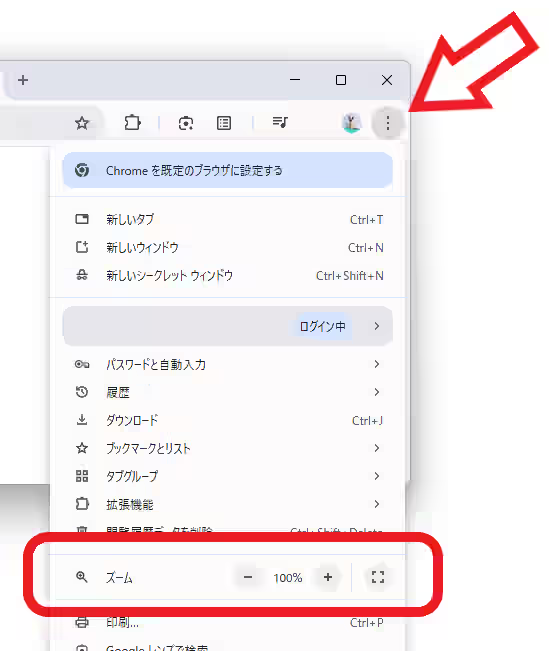
まずは現在表示しているサイトのズーム率を確認してみましょう、ウィンドウ右上の「︙」ボタンをクリックするとメニューが表示されますので、こちらのメニューの「ズーム」という項目を確認してみてください、例えば上の画像では「100%」になっていますよね、つまりこのサイトは拡大も縮小もされていない状態ということです。
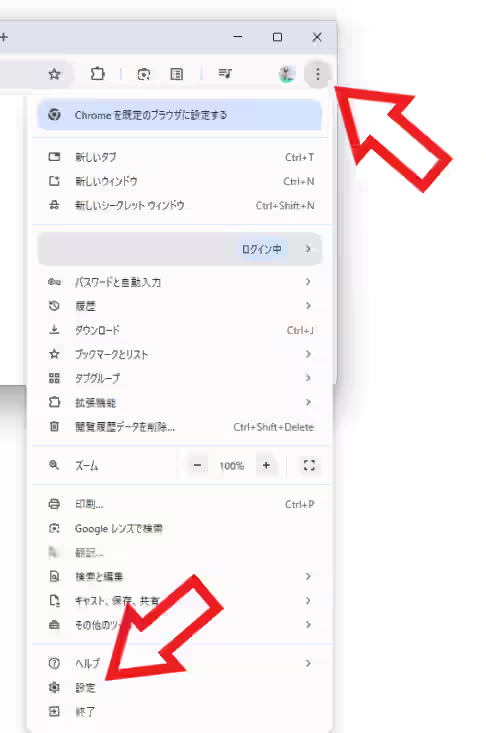
ではデフォルトのページのズーム率を変更してみましょう、まずはウィンドウ右上の「︙」ボタンをクリックしてメニューから「設定」をクリックしてください。
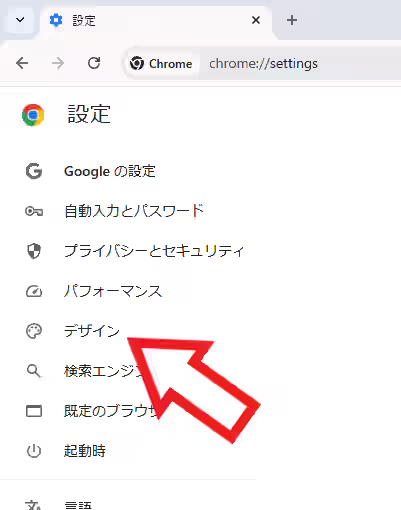
Google Chrome の「設定」ページが新しいタブで開きますので、左端のメニューからデザインをクリックします。
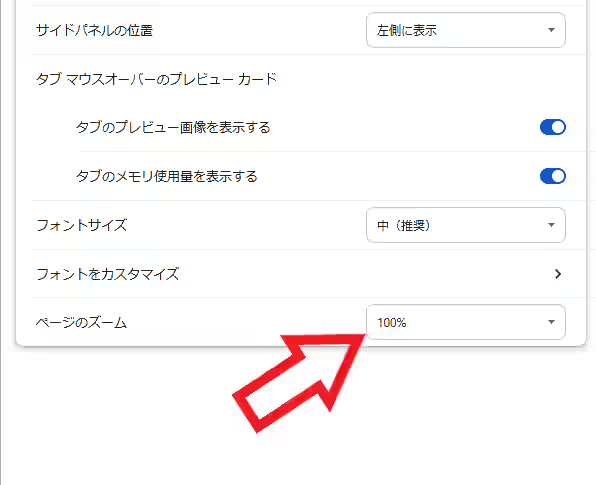
するとデザインの設定ページが開くので一番下の「ページのズーム」という項目を御覧ください、こちらが Chrome でページを開く時のデフォルトのズーム率となります、例えば上の画像では「100%」に設定されいますよね、ですのでどのサイト(個別にズーム率を変更したサイト以外)を開いたとしても拡大も縮小もされていない「100%」の状態で開くという訳です。
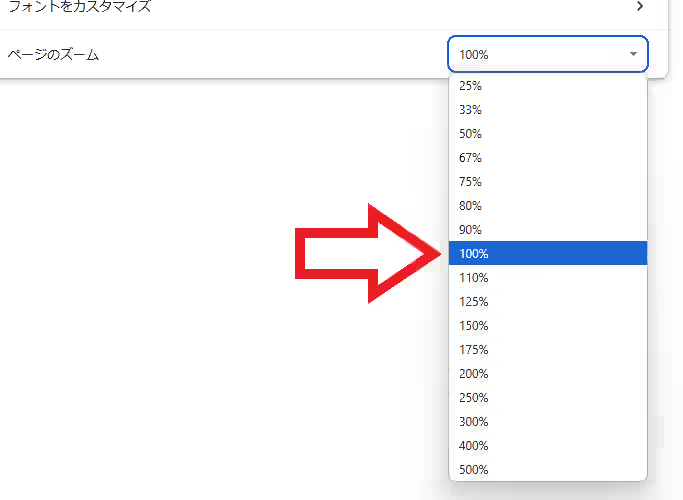
ちなみに選択する事ができるズーム率は上の画像のような感じですね、ちょっとページが小さいな~と感じる場合は「110%」を試してみたり、逆にもう少し小さくしたいな~と感じる場合は「90%」試してみたりして自分に合う丁度いいズーム率を探してみましょう、では試しにズーム率を「110%」にしてみますね。
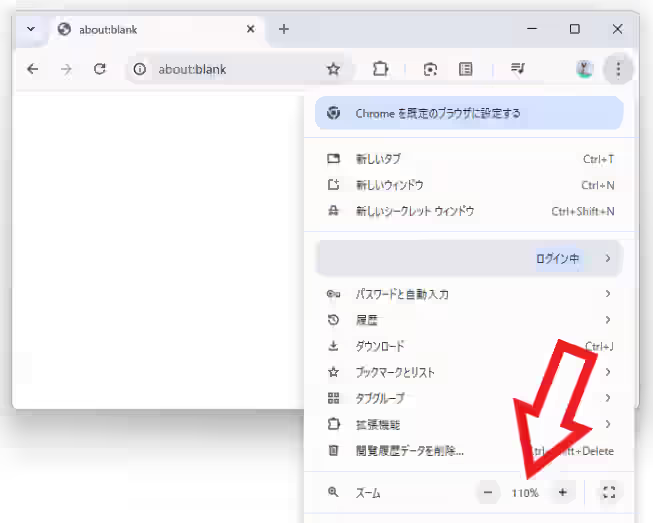
するとこの様に開いたサイト(個別にズーム率を変更したサイト以外)のページが常に「110%」のズーム率で表示されるようになります。

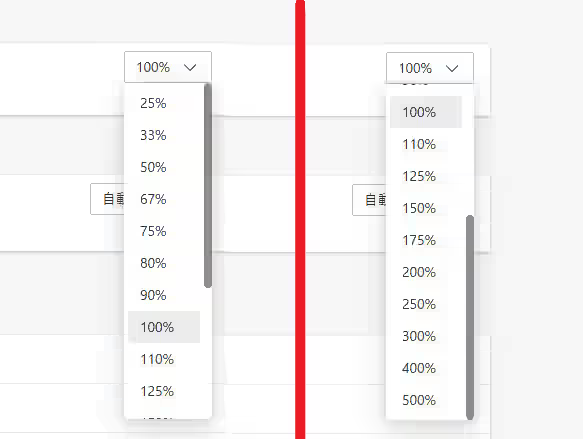

コメント